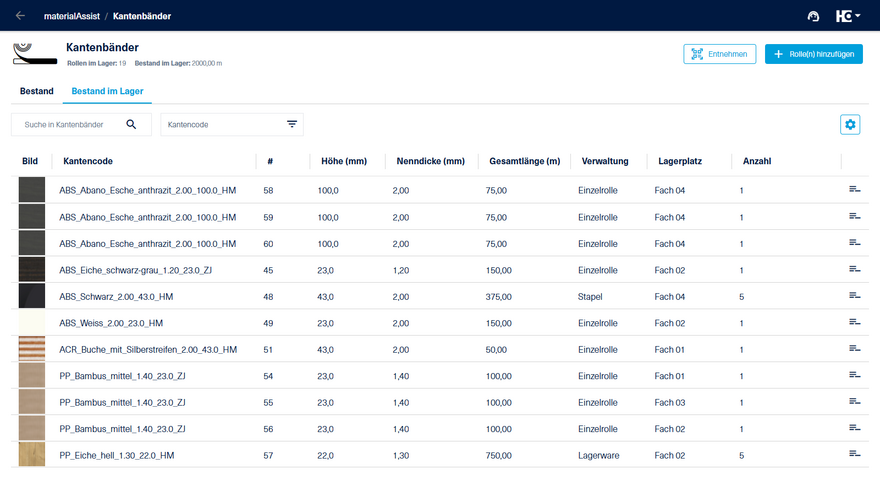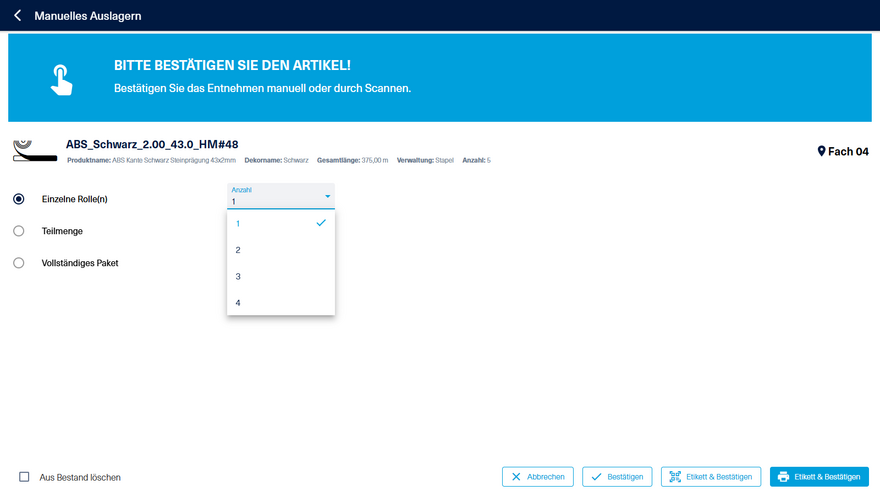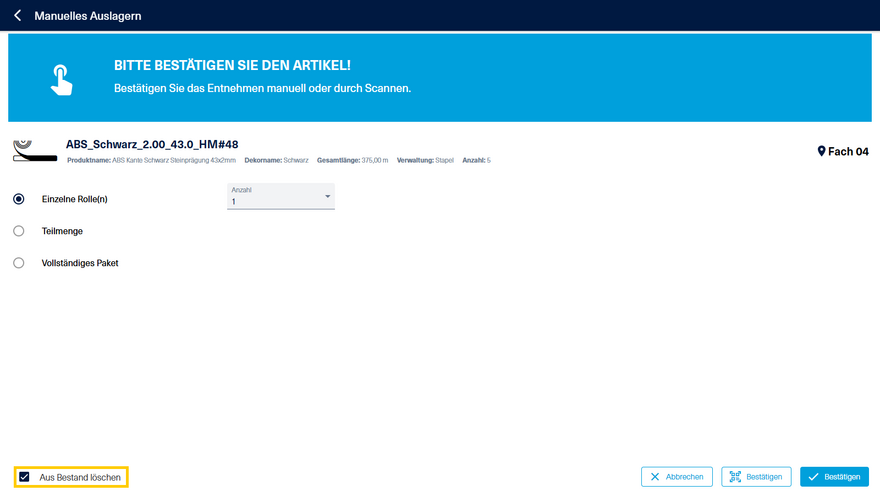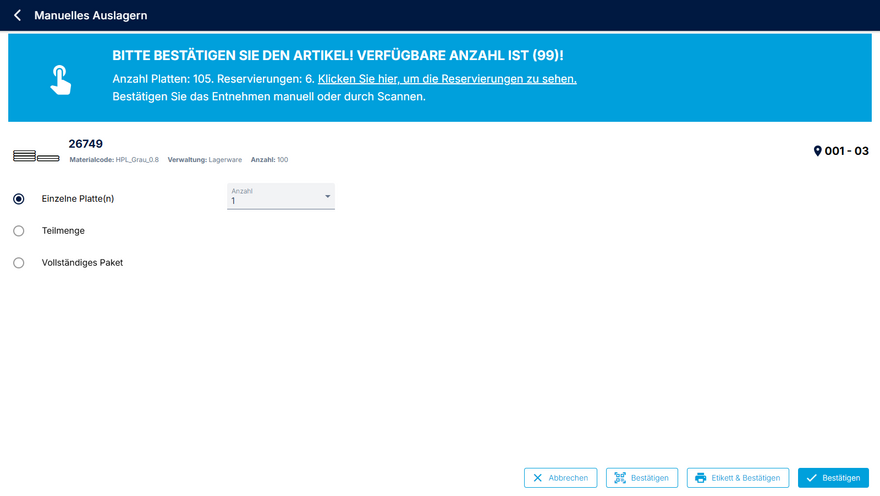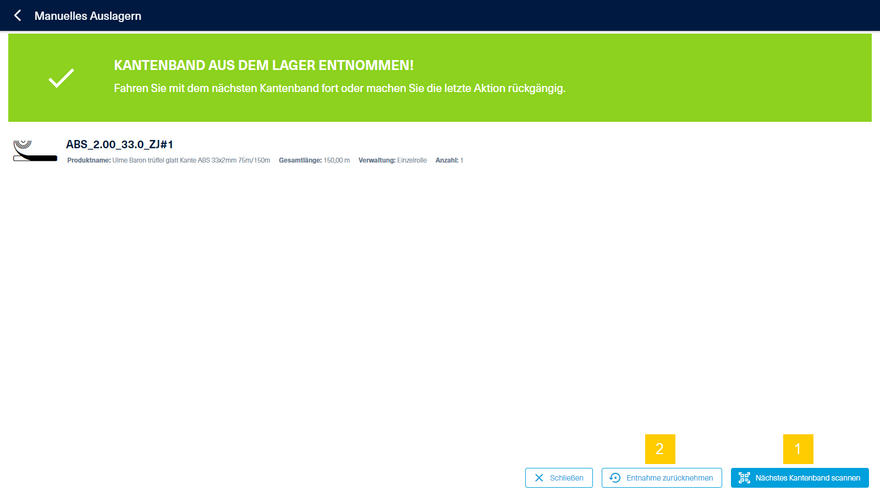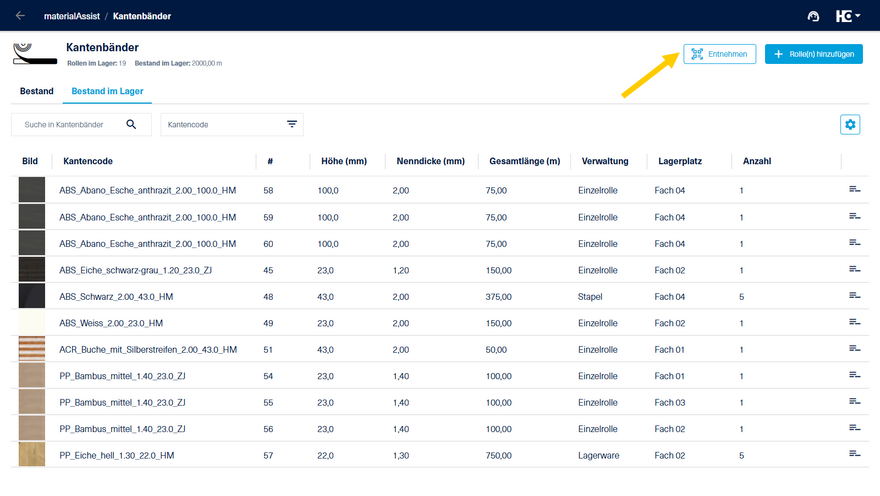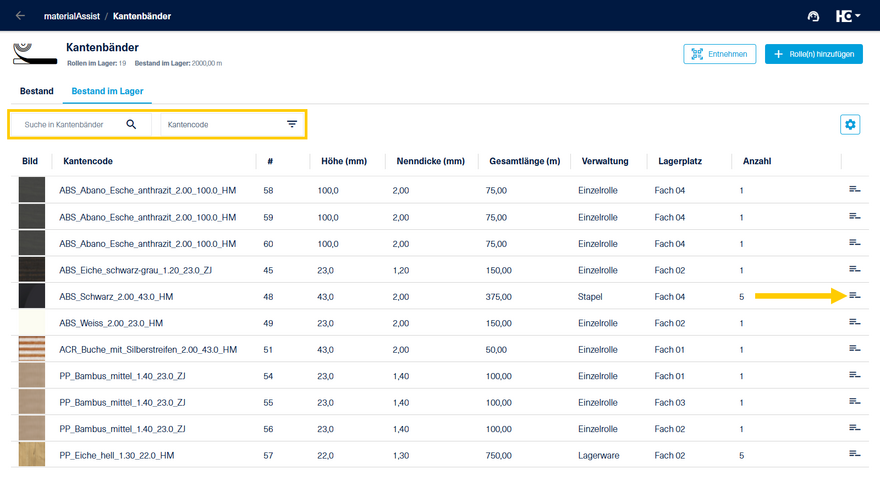Entnehmen eines Materials
Auf dieser Seite zeigen wir Ihnen die Entnahme von Materialien am Beispiel einer Kantenbandrolle. Die Vorgehensweise für Platten ist dabei identisch.
Die Ansicht "Bestand im Lager" (bzw. "Entnehmen" bei Platten) gibt Ihnen einen Überblick über die eingelagerten Materialien und deren wichtigsten Informationen. Die Materialien in dieser Liste stehen zur Entnahme zur Verfügung.
Wählen Sie das gewünschte Material zunächst aus der Liste oder per Scan aus, um es zu entnehmen.
Scannen des Materials mit einem verbundenen Bluetooth Scanner
Wenn Sie bereits wissen, wo sich das auszulagernde Material befindet, ist die schnellste und einfachste Methode, es direkt aus dem Lager zu entnehmen.
Sobald Sie ein Material entnommen haben, scannen Sie einfach dessen Etikett mit einem Bluetooth-Scanner. Daraufhin wird der Dialog "Manuelles Auslagern" geöffnet.
Hier werden Ihnen nochmals alle relevanten Informationen zum Material und zum Lagerplatz angezeigt.
Bei Materialien, die als "Stapel" oder "Lagerware" eingelagert wurden, besteht hier zusätzlich die Auswahlmöglichkeit, einzelne Materialien, eine Teilmenge oder das gesamte Paket zu entnehmen.
Kantenbänder können Sie nach der Entnahme auch vollständig aus dem Bestand entfernen, indem Sie das Häkchen links unten aktivieren. In diesem Fall wird das Material nicht mehr im Bestand geführt und kann auch nicht mehr eingelagert werden. Diese Option ist sinnvoll, wenn das zu entnehmende Material vollständig verbraucht wird. Bitte beachten Sie, dass dieser Löschvorgang nicht rückgängig gemacht werden kann.
Ist dem Lagerplatz eine LED-Leiste zugeordnet, leuchtet das Fach, in dem sich das Material befindet, hellblau.
Platten werden nach der Entnahme standardmäßig automatisch aus dem Bestand gelöscht. Dabei besteht die Besonderheit, dass diese innerhalb von 30 Tagen nach der Entnahme durch Scannen des Etiketts wieder eingelagert werden können.
Klicken Sie auf "Etikett & Bestätigen", wenn Sie ein neues Etikett für das auszulagernde Material drucken möchten.
Bestätigen Sie die Entnahme durch einen Klick auf den Button "Bestätigen" oder indem Sie den Lagerplatz scannen.
Durch Klick auf "Nächstes Kantenband scannen" (1) oder durch den Scan eines weiteren Materials, wird die vorherige Entnahme bestätigt und das nächste Kantenband entnommen.
Sollten Sie ein Material versehentlich entnommen haben, können Sie die "Entnahme zurücknehmen" (2).
Durch Scannen des Materials wird sichergestellt, dass das richtige Material entnommen wurde. Im Fehlerfall wird eine entsprechende Meldung angezeigt. Nach der Bestätigung oder nach Ablauf von 60 Sekunden wird der Bestätigungsdialog automatisch geschlossen.
Scannen des Materials mit dem Tablet
Alternativ können Sie ein Material auch durch Scannen mit dem Tablet entnehmen. Klicken Sie dazu auf den Button "Entnehmen", um das Scan-Fenster zu öffnen. Sobald Sie das Etikett des gewünschten Materials gescannt haben, gelangen Sie auch hier zum Dialog "Manuelles Auslagern". Der Prozess ist danach identisch zur Entnahme eines Materials mit einem Bluetooth-Scanner.
Auswählen eines Materials aus der Liste
Um ein Material aus der Liste auszuwählen, können Sie die Such- und Filterfunktionen nutzen, die es Ihnen ermöglichen, bspw. gezielt nach einer bestimmten Kantenbandrolle zu suchen. Die gewünschten Filter können Sie über die Tabelleneinstellungen hinzufügen.
Um ein Material zu entnehmen, klicken Sie auf den Auslagerungs-Button in der entsprechenden Zeile des gewünschten Materials. Anschließend öffnet sich auch hier der Dialog zur manuellen Entnahme.